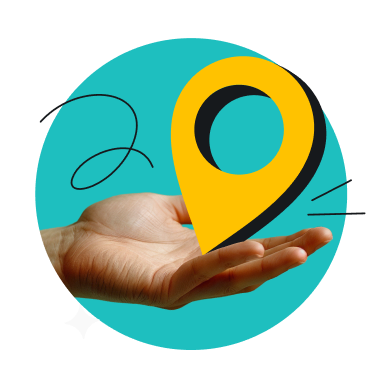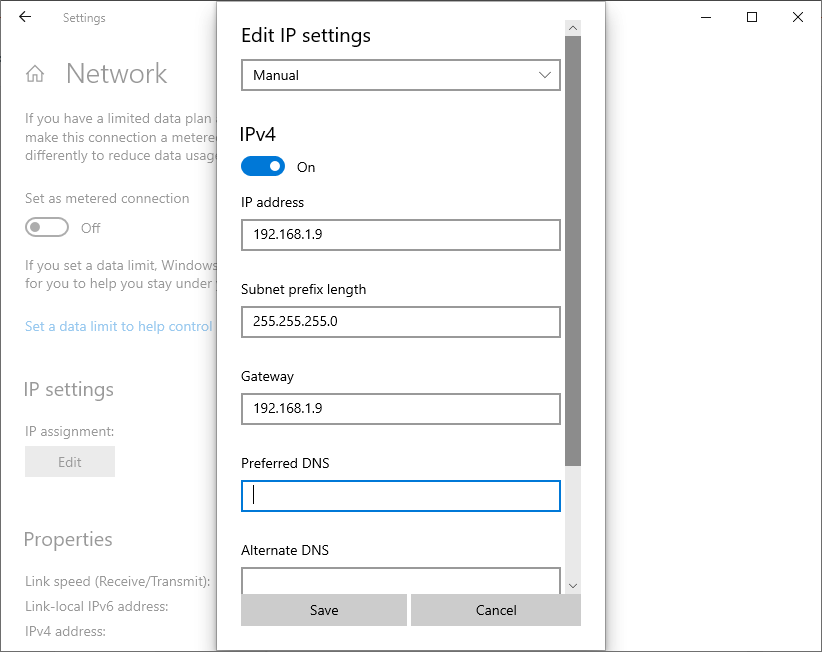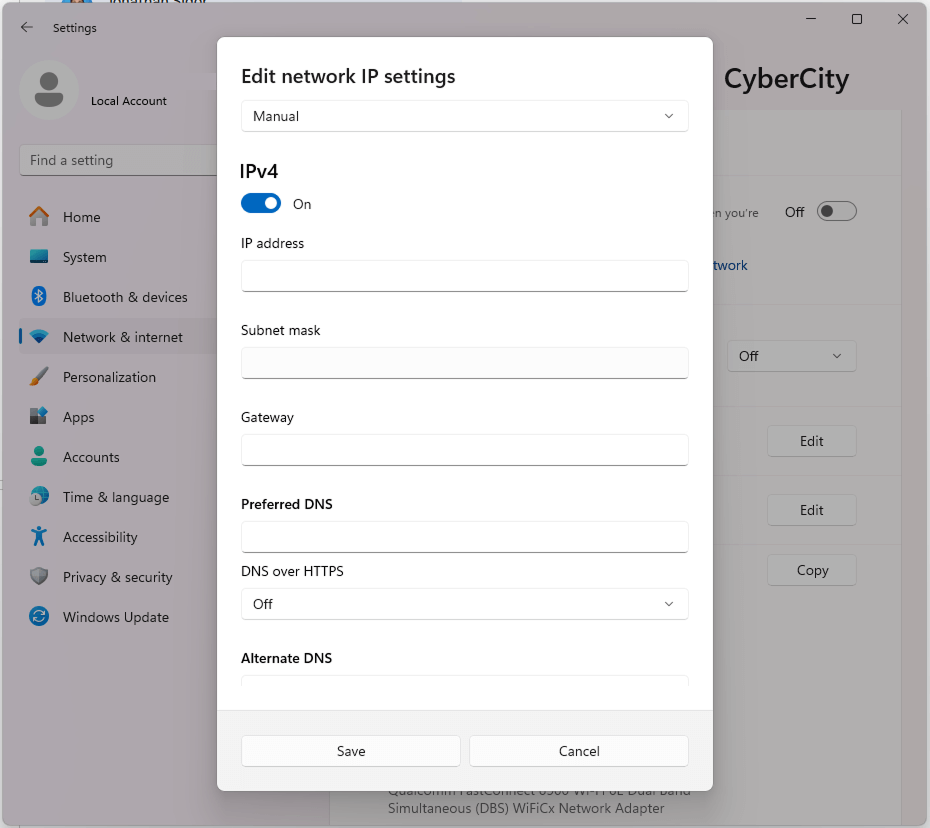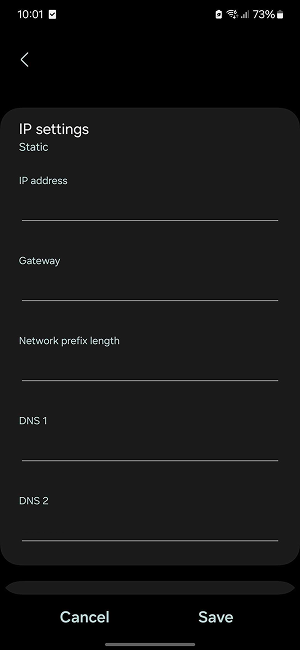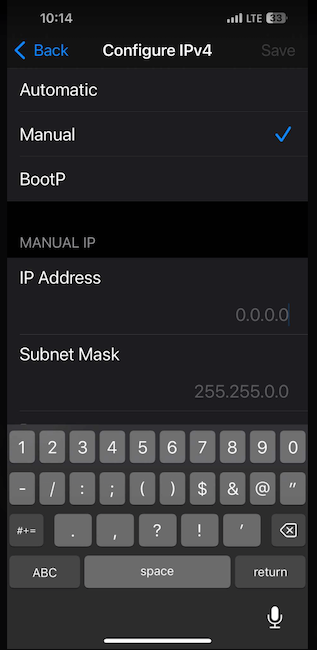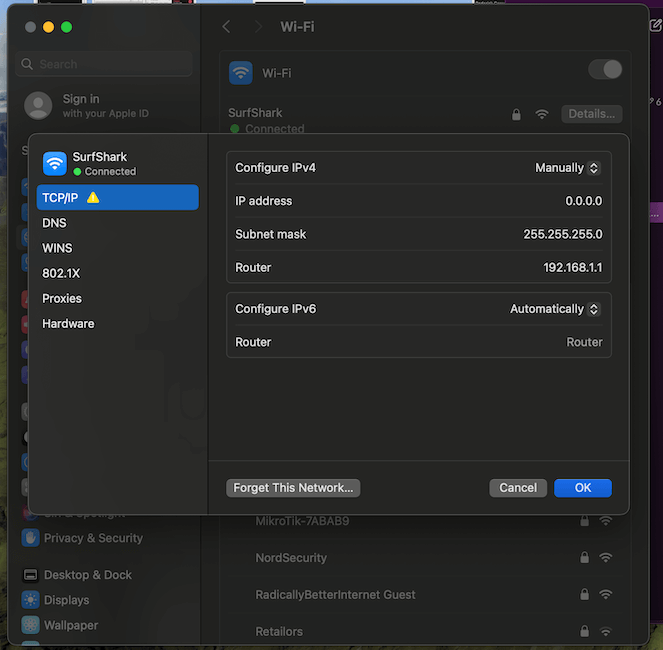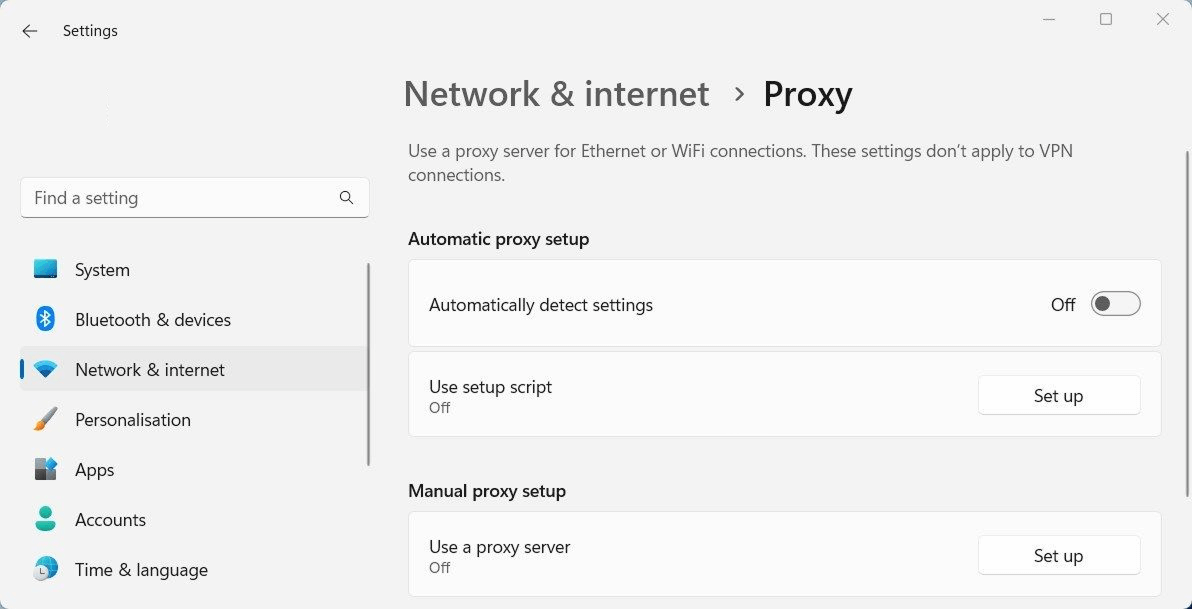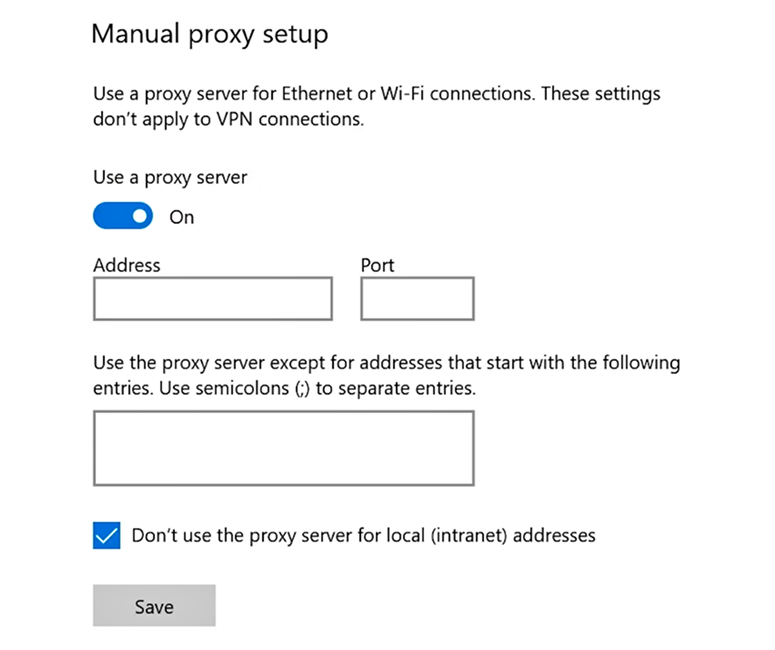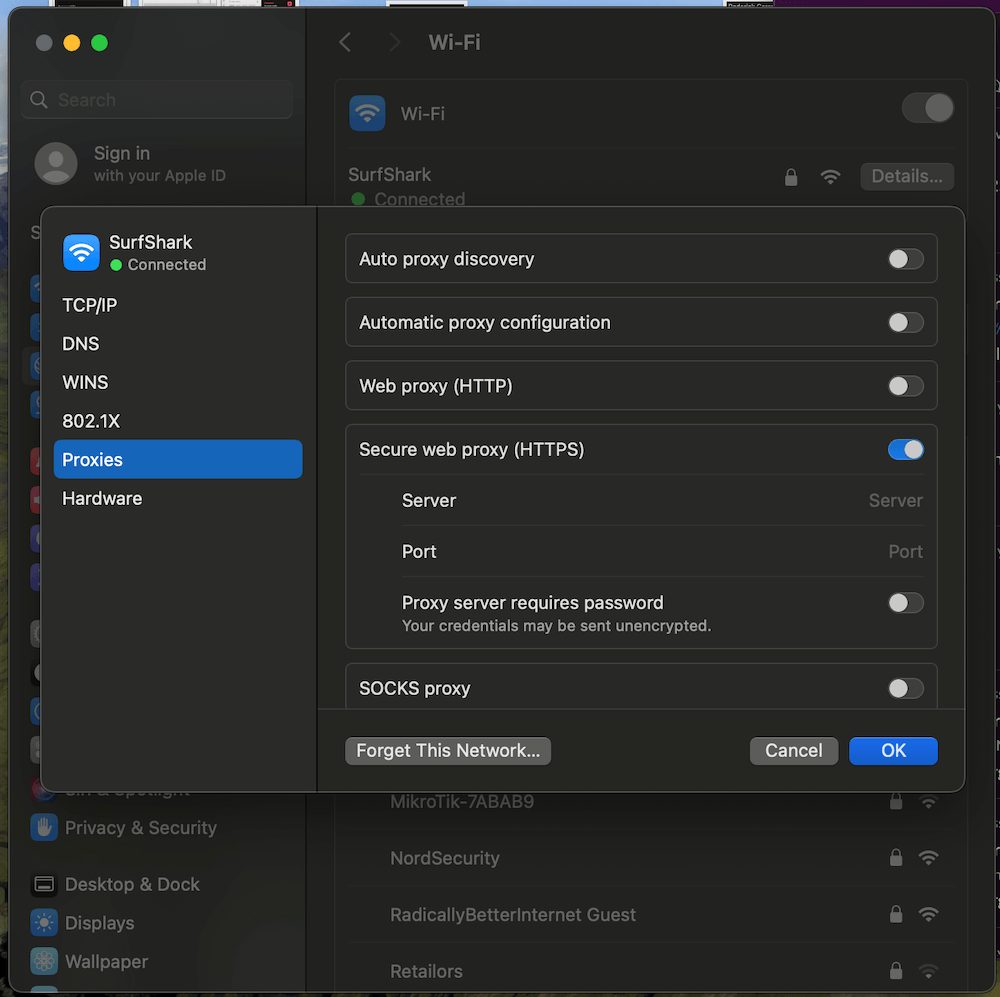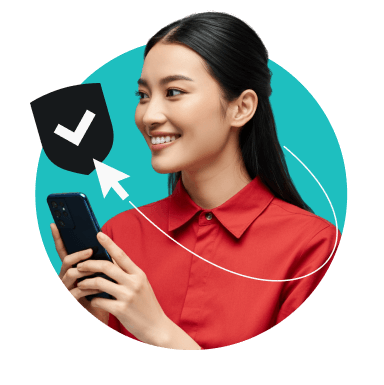Il tuo indirizzo IP (protocollo Internet) è come il tuo indirizzo di casa su Internet. Se finisce nelle mani sbagliate, potresti rischiare fughe di dati o minacce informatiche. Modificarlo aggiunge un ulteriore livello di sicurezza, rendendo più difficile per gli hacker prenderti di mira.
La buona notizia? Puoi cambiare il tuo indirizzo IP automaticamente, senza alcuna competenza tecnica. Una VPN (Virtual Private Network, ossia una rete privata virtuale) è l’opzione più semplice, ma puoi anche configurare manualmente le impostazioni del tuo indirizzo IP.
Scopriamo come cambiare facilmente il tuo indirizzo IP e migliorare la tua privacy online.
Cos’è un indirizzo IP?
L’indirizzo IP è un identificativo digitale che permette ai dispositivi di inviare e ricevere dati online. Ogni dispositivo connesso a Internet, che si tratti di uno smartphone, un computer portatile o un frigorifero intelligente, ha un indirizzo IP univoco che lo aiuta a comunicare con siti web, servizi e altri dispositivi.
Proprio come un indirizzo postale garantisce che le lettere arrivino a destinazione, un indirizzo IP assicura che il traffico Internet venga instradato correttamente. Questi indirizzi possono cambiare in base a fattori come l’ISP (Internet Service Provider), le impostazioni di rete o la posizione, influenzando il modo in cui il dispositivo si connette al web.
I dispositivi hanno spesso un indirizzo IP pubblico e uno privato. Un indirizzo IP pubblico viene assegnato dal tuo ISP, mentre uno privato viene utilizzato all’interno della tua rete locale.
Tipi di indirizzi IP: indirizzi IP statici e dinamici.
Esistono due tipi principali di IP: statici e dinamici. Il tipo di indirizzo IP utilizzato può influire sulla tua esperienza online. Ti spiego come:
indirizzo IP statico
Un indirizzo IP statico viene assegnato dal tuo ISP e rimane sempre lo stesso ogni volta che ti connetti a Internet. È particolarmente utile per le aziende che ospitano siti web o server. Fornisce un accesso affidabile per le connessioni remote, ma rende anche più facile il monitoraggio dell’attività online da parte di inserzionisti e tracker.
Indirizzo IP dinamico
Un indirizzo IP dinamico cambia periodicamente ed è assegnato dall’ISP tramite un server chiamato DHCP (Dynamic Host Configuration Protocol). Offre una maggiore privacy, rendendo più difficile il tracciamento della navigazione nel tempo. Tuttavia, può occasionalmente causare lievi interruzioni se l’indirizzo cambia durante una sessione online.
Perché cambiare l’indirizzo IP?
Nel 2024 i costi della criminalità informatica negli Stati Uniti hanno superato i $450 miliardi, con molti attacchi che partono da una cosa semplice come un indirizzo IP trapelato finito nelle mani sbagliate.
Cambiare il tuo indirizzo IP può aiutarti a proteggerti dagli hacker, ma non basta. Ecco altri motivi fondamentali per cui potresti considerare di cambiare il tuo indirizzo IP:
- Evitare inserzionisti e tracker: cambiare il tuo indirizzo IP rende più difficile per siti web e inserzionisti tracciare la tua attività online e creare profili mirati.
- Navigare in sicurezza: un nuovo indirizzo IP aiuta a ridurre l’esposizione ai rischi associati all’IP precedente. Se il tuo precedente indirizzo IP è stato preso di mira da criminali informatici, tracciato da inserzionisti o segnalato per attività sospette, passare a un nuovo IP può offrirti una navigazione online più sicura e riservata.
- Risolvere problemi di rete: cambiare il tuo indirizzo IP può aiutare a risolvere problemi di connessione, come conflitti di IP o rallentamenti dovuti alla congestione della rete.
- Aggirare i blocchi IP: alcuni siti web o servizi potrebbero limitare l’accesso al tuo attuale indirizzo IP. Se ti hanno bloccato, cambiare il tuo indirizzo IP potrebbe ripristinare l’accesso.
- Prevenire gli attacchi DDoS: giocatori e streamer cambiano spesso il proprio indirizzo IP per ridurre il rischio di attacchi DDoS (Distributed Denial of Service) o di tentativi di doxxing che mirano a rivelare informazioni personali.
Disclaimer: ricorda che l’utilizzo dei servizi di Surfshark per attività illegali è severamente vietato e viola i nostri Termini di servizio. Assicurati che l’utilizzo dei servizi di Surfshark per le tue attività specifiche sia conforme a tutte le leggi e le normative vigenti, comprese quelle dei fornitori di servizi e dei siti web a cui accedi usando Surfshark.
Come cambiare il proprio indirizzo IP con una VPN
Se cambiare manualmente il tuo IP ti sembra complicato, puoi modificarlo automaticamente usando una VPN. Una VPN non solo rende facile ottenere un indirizzo IP diverso, ma offre anche la crittografia, assente in altre opzioni.
Segui questi passaggi per cambiare il tuo indirizzo IP utilizzando una VPN e proteggere meglio la tua attività online:
- Abbonati a un servizio VPN affidabile: scegli un servizio VPN (come Surfshark) che offra un’ampia gamma di server in tutto il mondo, per garantire una maggiore privacy e connessioni ad alta velocità.
- Scarica l’app VPN: visita il sito web del tuo provider VPN o l’app store del tuo dispositivo mobile per installare l’app sul dispositivo che desideri proteggere.
- Accedi: apri l’app e inserisci le tue credenziali per effettuare l’accesso.
- Seleziona una posizione del server: scegli una posizione del server adatta alle tue esigenze. Per una connessione Internet più veloce, scegli un server vicino, così il traffico web non verrà instradato troppo lontano.
- Avvia la VPN: clicca sulla posizione del server selezionato per attivare la connessione. Ti verrà assegnato automaticamente l’IP del server VPN, che maschera il tuo vero indirizzo IP.
Come cambiare il proprio indirizzo IP senza una VPN
Proteggere la propria privacy online è fondamentale, quindi è bene mascherare il proprio IP ogni volta che se ne ha l’opportunità. Se ti stai chiedendo come cambiare il tuo indirizzo IP, dai un’occhiata a questi metodi:
Riavviare il router
Ecco come reimpostare l’indirizzo IP e ottenerne uno nuovo semplicemente riavviando il router:
- Scollega il router: individua il cavo di alimentazione del router e scollegalo dalla presa elettrica. In questo modo si interrompe la connessione del router al tuo ISP.
- Attendi qualche minuto: aspetta almeno 5–10 minuti per permettere al server DHCP del tuo ISP di riassegnare il vecchio indirizzo IP a un altro dispositivo della rete.
- Ricollega il cavo di alimentazione: inserisci nuovamente il cavo nella presa elettrica e attendi che il router si accenda completamente. Questa operazione può richiedere alcuni minuti, poiché il router deve ristabilire la connessione con il tuo ISP.
- Verifica la modifica: una volta che il router è acceso e connesso a Internet, puoi usare uno strumento come What is my IP? per controllare se l’indirizzo IP è cambiato.
Cambiare manualmente il proprio indirizzo IP
Se il riavvio del router non funziona, puoi modificare manualmente l’indirizzo IP su diverse piattaforme. Ecco come fare:
Come cambiare manualmente il tuo indirizzo IP su Windows 10
- Clicca sul menu Start e seleziona Impostazioni.
- Clicca su Rete e Internet e scegli Wi-Fi o Ethernet, a seconda della tua connessione.
- Vai alla tua connessione di rete, quindi clicca su Modifica alla voce Impostazioni IP.
- Seleziona Manuale dal menu a tendina, quindi abilita IPv4.
- Inserisci il nuovo indirizzo IP, la lunghezza del prefisso della subnet, il gateway predefinito e gli indirizzi dei server DNS. Di solito provengono dalle impostazioni del router o dall’amministratore di rete.
- Clicca su Salva.
Come cambiare manualmente il tuo indirizzo IP su Windows 11
- Vai su Impostazioni nel tuo computer.
- Trova e clicca su Rete e Internet, poi su Impostazioni di rete avanzate.
- Individua e seleziona l’opzione Proprietà hardware e connessione.
- Ritorna su Rete e Internet e clicca su Wi-Fi.
- Trova e clicca sull’opzione Proprietà hardware, quindi vai su Assegnazione IP > Modifica.
- Seleziona Manuale dal menu a tendina e inserisci il nuovo IP insieme a tutti i dati richiesti (compila i campi Subnet mask, DNS e Gateway).
- Inserisci tutti i dati richiesti e clicca su Salva.
Come cambiare manualmente il tuo indirizzo IP su Android
- Vai a Impostazioni sul tuo Android.
- Tocca Connessioni o Rete e Internet.
- Tocca Wi-Fi.
- Tocca e tieni premuto sulla tua rete Wi-Fi connessa.
- Seleziona Modifica rete o Gestisci impostazioni di rete.
- Modifica le Impostazioni IP da DHCP a Statico.
- Inserisci il nuovo indirizzo IP, il gateway e gli indirizzi DNS.
- Tocca Salva.
Nota: i passaggi esatti per cambiare l’indirizzo IP su Android possono variare leggermente a seconda del dispositivo.
Come cambiare manualmente il tuo indirizzo IP su dispositivi iOS
- Apri la pagina delle Impostazioni del tuo dispositivo.
- Vai su Wi-Fi e clicca sull’icona delle informazioni accanto alla rete Wi-Fi a cui sei connesso.
- Alla voce Indirizzo IPV4, tocca Configura IP.
- Seleziona Manuale e inserisci il nuovo indirizzo IP insieme agli altri dettagli.
- Tocca Salva.
Come cambiare manualmente il tuo indirizzo IP su macOS
- Accedi al menu Apple e scegli Impostazioni di sistema.
- Clicca su Rete e seleziona Dettagli… accanto alla tua connessione di rete attuale.
- Vai alla scheda TCP/IP e seleziona Manualmente dal menu a tendina Configura IPv4.
- Inserisci il tuo nuovo indirizzo IP e altri dettagli.
- Clicca su OK e poi su Applica.
Modificare automaticamente un indirizzo IP con un server proxy
Segui questi passaggi per cambiare automaticamente il tuo indirizzo IP utilizzando un server proxy:
Usare un server proxy su Windows
- Clicca sul menu Start e seleziona Impostazioni.
- Vai su Rete e Internet e clicca su Proxy nel menu a sinistra.
- Nella sezione Impostazione automatica del proxy, imposta l’interruttore su On per utilizzare uno script di impostazione, se ne hai uno.
- Inserisci l’indirizzo dello script e clicca su Salva.
Per configurare manualmente un proxy, segui questi passaggi:
- Scorri verso il basso fino alla sezione Configurazione manuale del proxy.
- Attiva il pulsante, cliccando su On.
- Passa al campo Indirizzo e inserisci l’indirizzo IP del server proxy.
- Inserisci il numero di porta nel campo Porta.
- Clicca su Salva per applicare le nuove impostazioni.
Usare un server proxy su macOS
- Apri le Impostazioni del sistema dal menu Apple.
- Clicca su Rete e poi clicca su Dettagli… accanto alla tua connessione di rete attiva.
- Clicca sulla scheda proxy e attiva il tipo di proxy che desideri (ad esempio, proxy web, Secure Web Proxy, proxy SOCKS).
- Inserisci le impostazioni fornite dal tuo amministratore di rete. Clicca su OK e poi su Applica.
Contattare il provider di servizi Internet
Se non ti senti sicuro nel modificare manualmente il tuo indirizzo IP, puoi contattare il tuo ISP per ricevere assistenza. Ecco come fare:
- Trova le tue informazioni di contatto del servizio clienti del tuo ISP. Di solito, sarà disponibile sul loro sito web ufficiale o sui loro dati di fatturazione.
- Chiama il numero del servizio clienti o utilizza l’opzione di supporto online tramite chat/e-mail fornita.
- Spiega che desideri cambiare il tuo indirizzo IP e fornisci una ragione valida, se richiesto (ad esempio, preoccupazioni legate alla sicurezza).
- Segui le istruzioni ricevute.
- Conferma che l’indirizzo IP è stato modificato.
Perché utilizzare una VPN per cambiare il tuo indirizzo IP?
Cambiare il tuo indirizzo IP tramite una VPN non serve solo a mascherare la tua posizione: è un modo per mantenere privata la tua identità online.
Altri metodi possono modificare il tuo indirizzo IP, ma è molto probabile che tramite la tua attività su Internet si possa comunque risalire a te. Al contrario, gli utenti VPN godono di un’esperienza di navigazione più sicura.
Una VPN cambia il tuo indirizzo IP e instrada il traffico Internet attraverso server remoti, garantendo che il tuo indirizzo IP sia diverso e che tutti i tuoi dati online siano criptati.
Cambiare il proprio indirizzo IP con una VPN
Stanco di avere sempre lo stesso indirizzo IP? Cambia il tuo indirizzo IP con una VPN.
Strumenti affidabili come Surfshark sono semplici, legali ed efficaci, il che li rende una scelta ideale per proteggere la tua connessione Internet.
Sostituisci il tuo vero indirizzo IP e assicurati che malintenzionati non possano approfittare delle tue attività online con Surfshark.
Domande frequenti
È possibile cambiare il tuo indirizzo IP?
Sì, puoi cambiare il tuo indirizzo IP manualmente o automaticamente utilizzando una VPN affidabile come Surfshark. Una VPN maschera il tuo vero indirizzo IP e te ne assegna uno nuovo da un server situato in un’altra posizione, offrendo una maggiore privacy e sicurezza online.
L’indirizzo IP cambia con il Wi-Fi?
Sì, connettersi a una rete Wi-Fi diversa può cambiare il tuo indirizzo IP, poiché ogni rete ha un IP assegnato. Ad esempio, passando dal Wi-Fi di casa a una rete Wi-Fi pubblica si ottiene un indirizzo IP diverso.
Come si fa a cambiare il proprio indirizzo IP senza una VPN?
È possibile cambiare il proprio indirizzo IP senza una VPN contattando il proprio ISP per richiederne uno nuovo, utilizzando un server proxy per mascherare il proprio IP reale o riavviando il router. Considera che quest’ultima opzione non funzionerà se il tuo ISP offre solo un indirizzo IP statico.
Tuttavia, nessuna di queste soluzioni offre lo stesso livello di sicurezza e privacy di una VPN.
Può una VPN cambiare il tuo indirizzo IP pubblico?
Sì, una VPN può cambiare il tuo indirizzo IP pubblico che è assegnato dal tuo ISP ed è visibile a siti web e servizi online. Al contrario, le VPN non cambiano il tuo indirizzo IP privato, che è assegnato dal tuo router e viene utilizzato solo nella tua rete locale per consentire ai tuoi dispositivi di comunicare tra loro.